
Android Komut Yok Hatası Düzeltme - Tam Sorun Giderme Kılavuzu

"Geçenlerde bir arkadaşımın telefonunu (Samsung SM-J727R4) sıfırlamaya çalışıyordum ve inatçıydı, eski kullanıcının telefon numarasıyla 2fa yapıyordu. Cihazı bilgisayarıma götürüp adb kullanarak denemeye karar verdim. Adb yeniden başlatma önyükleyicisini çalıştırdıktan sonra cihaz önyükleyicide yeniden başlatıldı ancak orada dondu. Pili çıkarmayı denedim ve tekrar taktığımda, bir hatayla kurtarma moduna geçiyordu. 'Komut yok' yazan mavimsi ekran".
- Reddit'ten
Android cihazlarda "komut yok" hatası, özellikle başlatma veya kurtarma modunda beklenmedik bir şekilde göründüğünde sinir bozucu olabilir. Bu hata genellikle aygıtın bir komutu yürütemediğini veya gerekli sistem dosyalarına erişemediğini gösterir. Her ne kadar göz korkutucu görünse de sorun genellikle birkaç sorun giderme adımıyla çözülebilir. Bu kılavuzda "komut yok" hatasının ardındaki nedenleri araştıracağız ve sorunu düzeltmek için uygulanabilir çözümler sunacağız.
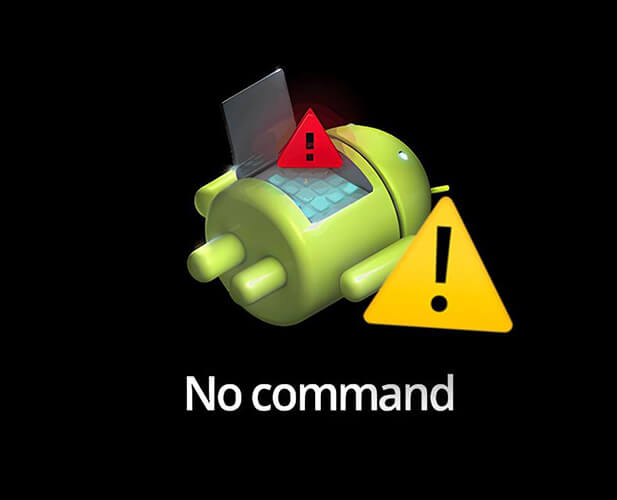
"Komut yok" hatası genellikle Android Kurtarma Modu ekranında görünür ve aşağıdakiler gibi çeşitli nedenlerle ortaya çıkabilir:
İşte "komut yok" hatasını çözmek ve Android normale döndürmek için altı etkili yöntem.
Yapılacak ilk şey bu ve topluluk tarafından forumlarda sıklıkla önerilen bir yaklaşım. Cihazınızdaki tüm sorunları çözmenize yardımcı olabileceğinden kurtarma moduna yeniden girmeyi deneyin. İşte adımlar:
Adım 1. Cihazınızı tamamen kapatın.
2. Adım. "Sesi Aç" + "Güç" düğmelerini birlikte basılı tutun.
3. Adım. Android logosu göründüğünde "Güç" düğmesini bırakın, ancak "Sesi Aç" düğmesini basılı tutmaya devam edin.
4. Adım. Cihaz, komut yok ekranı olmadan Kurtarma Moduna girerse, hazırsınız.
Elektronik cihazlarımızda sorunla karşılaştığımızda aklımıza ilk gelen şey cihazı yeniden başlatmaktır. Telefonunuzu yeniden başlattığınızda, işletim sistemi zorla kapatılacak ve ardından yeniden başlatılacaktır. Bu, sorunlara neden olabilecek birçok küçük hatanın düzeltilmesine yardımcı olur ve bu yöntemi denemenin hiçbir zararı yoktur. Ancak zorunlu yeniden başlatma tüm sorunlar için geçerli olmayabilir ve " Android komut yok" hatasını bu yöntemle düzeltmenin başarı oranı düşük olabilir. Cihaz yeniden başlatılana kadar "Güç" düğmesini 10-15 saniye basılı tutmanız yeterlidir.

Android cihazlardaki artık ve gereksiz sistem dosyaları, uygulama yüklemelerinden, güncellemelerden ve cihazın genel kullanımından dolayı zaman içinde birikerek "komut yok" gibi hatalara yol açabilir. Sisteminizi önyükleyemiyorsanız, önbellek bölümünü silmek için Android cihazınızdaki kurtarma modunu kullanabilirsiniz. Bu işlem, bu gereksiz dosyaların kaldırılmasına yardımcı olur ve genellikle "komut yok" hatası da dahil olmak üzere çeşitli sorunları çözer.
Adım 1. Kurtarma Modunda yeniden başlatın.
2. Adım. "Ses Düzeyi" düğmelerini kullanarak "Önbellek bölümünü sil" seçeneğini seçin.

3. Adım. İşlemi onaylayın ve tamamlanmasını bekleyin. Önbellek silindikten sonra cihazınızı yeniden başlatın.
Komut yok ekranını nasıl atlarım? Ayrıca telefonunuzda fabrika ayarlarına sıfırlama işlemi de gerçekleştirebilirsiniz . Bu, cihazınızdaki mevcut tüm verileri silecek ve cihazı fabrika ayarlarına geri yükleyecektir; bu da " Android komut yok" sorununu çözebilir. Ancak fabrika ayarlarına sıfırlamadan önce lütfen Android telefonunuzu yedekleyin .
Adım 1. Kurtarma Moduna önyükleme yapın.
2. Adım. "Verileri sil/fabrika ayarlarına sıfırla" seçeneğini seçmek için "Ses seviyesi" düğmelerini kullanın.

3. Adım. İşlemi onaylayın ve işlemin bitmesini bekleyin.
4. Adım. Cihazı yeniden başlatın; komut yok hatası olmadan açılmalıdır.
Yukarıdaki yöntemlerden hiçbiri işe yaramazsa, resmi aygıt yazılımını yüklemenin zamanı gelmiş olabilir:
Adım 1. Üreticinin web sitesinden cihaz modelinize uygun doğru ROM'u indirin.
Adım 2. ROM'u flaşlamak için Odin (Samsung için) veya Fastboot gibi araçları kullanın.
3. Adım. Bir ROM'un yanlış şekilde yanıp sönmesi cihazınıza kalıcı zarar verebileceğinden talimatları dikkatlice izleyin.
" Android komut yok" sorunu sistem sorunlarından kaynaklanıyorsa, Android Repair en iyi seçeneğiniz olacaktır. Kapsamlı uyumluluğu sayesinde Android Repair, Android cihazlarda önyükleme sorunlarından yazılım hatalarına kadar çoğu sistem sorununu çözebilir. Bu profesyonel Android onarım yazılımını kullanarak cihazınızın sorunsuz ve verimli bir şekilde çalışmasını sağlayabilir, arıza süresini en aza indirebilir ve genel performansı artırabilirsiniz.
Android Repair'ın dikkate değer özellikleri nelerdir?
Android "komut yok" hatası kolayca nasıl düzeltilir?
01 Aracı indirin ve yükleyin. Ardından ana pencereden "Sistem Onarımı" seçeneğini seçin.
02 Sorunlu Android cihazınızı işlevsel bir USB kablosu kullanarak bilgisayara bağlayın. Cihazı tespit ettikten sonra " Android Onarım" sekmesini seçin ve "Başlat"a tıklayın.

03 Android cihazınızın doğru ayrıntılarını seçin ve onaylayın. Ardından Android cihazınızı İndirme Modunda başlatın ve devam edin.

04 Firmware'i indirin ve "Şimdi Onar"a tıklayın. Bir süre sonra Android onarılacak ve "işlem sistemi yanıt vermiyor" hatası çözülecektir.

Android "komut yok" hatası sinir bozucu bir engel olabilir, ancak genellikle doğru yaklaşımla çözülebilir. Kurtarma moduna yeniden girmekten önbelleği silmeye veya fabrika ayarlarına sıfırlamaya kadar bu sorunu çözmenin birçok yolu vardır. Ancak bu yöntemler işe yaramazsa veya daha etkili bir çözüm arıyorsanız Android Repair gibi özel araçların kullanılması önemle tavsiye edilir. Bu araç, işlemi basitleştirerek "komut yok" ekranını atlamanıza ve cihazınızı teknoloji olmadan onarmanıza olanak tanır. Başka sorularınız varsa bizimle iletişime geçmekten çekinmeyin.
İlgili Makaleler:
Android Telefon Kurtarma Modu Çalışmıyor mu? 6 Etkili Çözüm
Sorun Giderme Kılavuzu: Android Telefonda Hizmet Yok Diyor Nasıl Onarılır
Android Uygulamanın Yüklenmemesi Sorununu Düzeltmek için 10 Etkili Püf Noktası
Sorun Giderme Kılavuzu: com.android.phone Android Cihazlarda Durdu